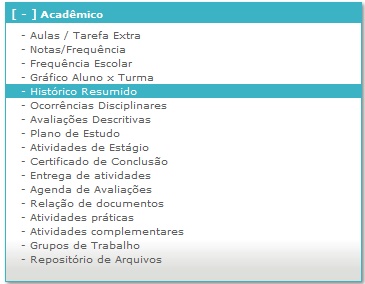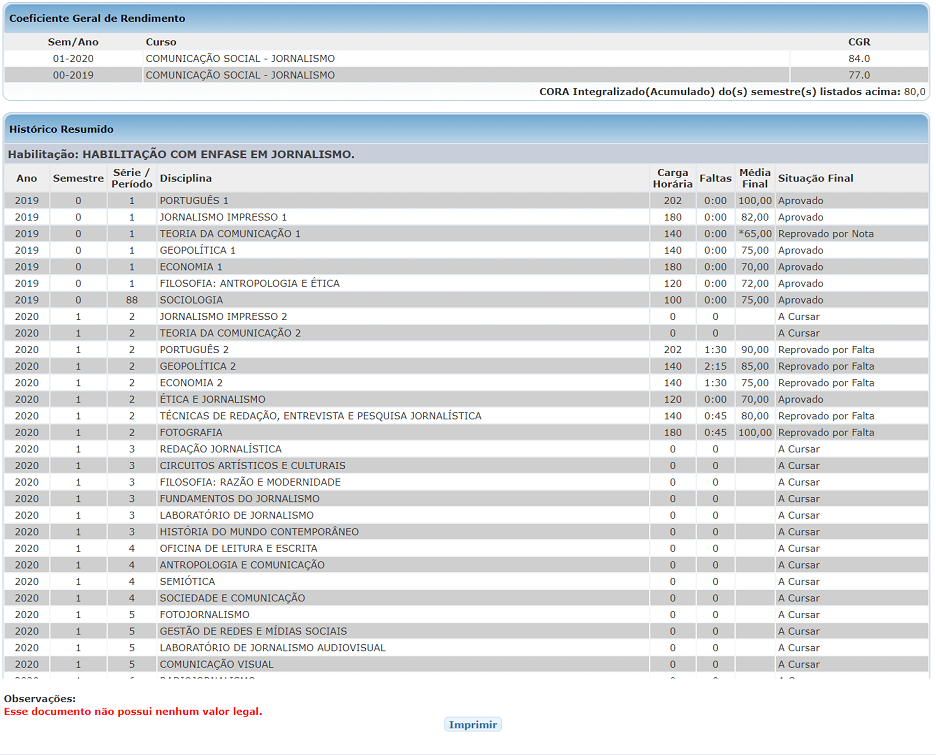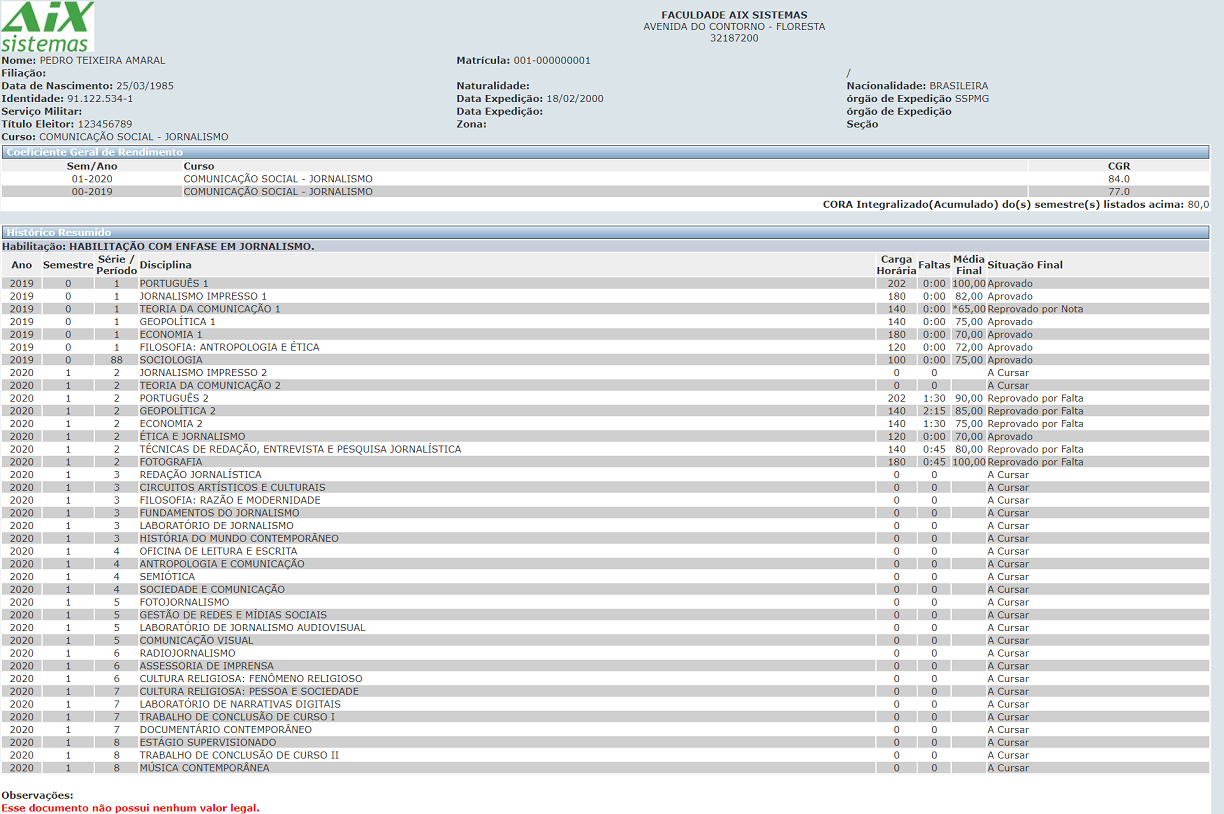Mudanças entre as edições de "Histórico Resumido - WebGiz Registro Acadêmico"
(→Como fazer?) |
|||
| Linha 16: | Linha 16: | ||
=Como fazer?= | =Como fazer?= | ||
| − | 1) Acesse o portal WebGiz com perfil de Aluno | + | 1) Acesse o portal WebGiz com perfil de Aluno. |
2) Clique no menu '''Acadêmico | sub menu Histórico Resumido'''. | 2) Clique no menu '''Acadêmico | sub menu Histórico Resumido'''. | ||
| Linha 28: | Linha 28: | ||
<font size="2" style="background-color: #FFFF00">'''Observação:''' Esse documento não possui nenhum valor legal.</font> | <font size="2" style="background-color: #FFFF00">'''Observação:''' Esse documento não possui nenhum valor legal.</font> | ||
| − | |||
=Impressão= | =Impressão= | ||
Edição atual tal como às 17h08min de 13 de maio de 2021
Para que serve?
Nesta opção o usuário visualiza o histórico escolar resumido com o Coeficiente Geral de Rendimento, Ano, Semestre, Série/Período, Disciplinas, Carga Horária, Faltas, Média Final e Situação Final.
Menu de Acesso
Para visualizar essa opção acesse o menu Acadêmico | Histórico Resumido.
Como fazer?
1) Acesse o portal WebGiz com perfil de Aluno.
2) Clique no menu Acadêmico | sub menu Histórico Resumido.
3) O sistema irá apresentar em tela as informações do histórico.
Observação: Esse documento não possui nenhum valor legal.
Impressão
Para realizar a impressão do Histórico Resumido, basta clicar no botão Imprimir na parte inferior da tela de apresentação.